Amazonせどらーのリサーチには必須だった「モノレート」が閉鎖され、
ほとんどのせどらーは、モノレートの代替ツールとして、
「Keepa」など、他の有料せどりツールを利用している人も多いと思います。
しかし、せどりを始めたばかりの人は、
有料ツールの料金を支払いたくない・・・と考える人も少なくないと思います。
そんな人には、無料で利用できる「アマキパ」をおすすめします。
「アマキパ」はAmazonの商品ページに「Keepa」のグラフを表示してくれるだけでなく、
「Keepa」では有料版でしか表示してくれない、各出品者の在庫数も表示してくれます。
この記事では、せどりツール「アマキパ」の使い方と機能、
Keepaの代替ツールとして利用する方法を詳しく紹介します。
アマキパはGoogle Chromeの拡張機能
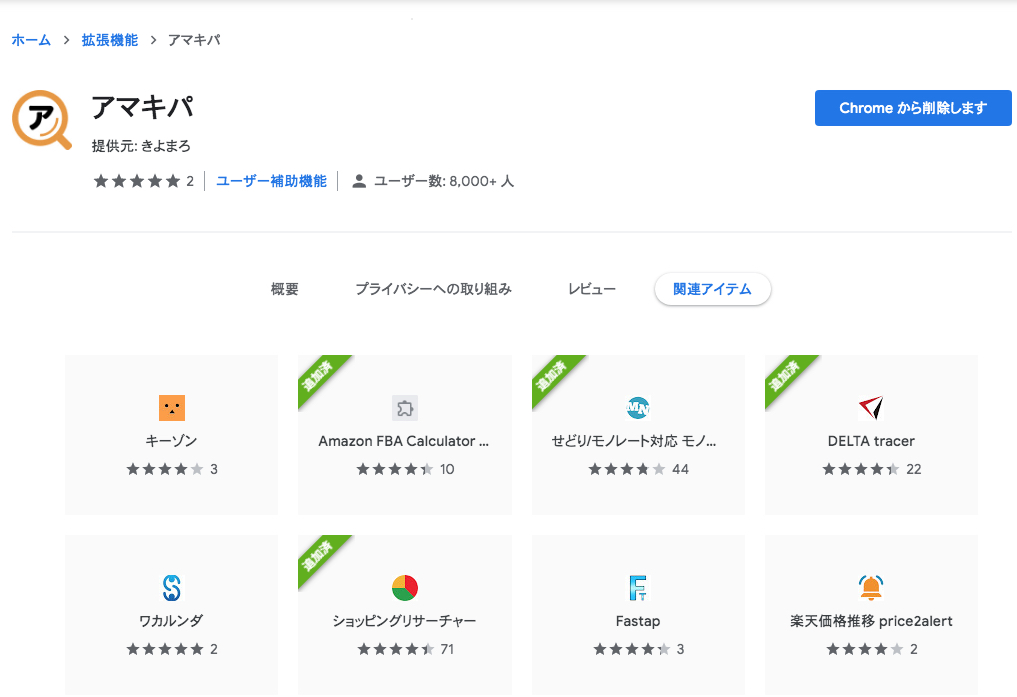
引用元:https://chrome.google.com/webstore/detail/%E3%82%A2%E3%83%9E%E3%82%AD%E3%83%91/anfcfdmhbgnbfgcbdbglpiddkjkhjgdb/related?hl=ja
せどりツール、「アマキパ」はGoogle Chromeの拡張機能です。
「アマキパ」は無料で利用できるのに、とても多機能なせどりツールです
「アマキパ」はAmazonの商品ページに「Keepa」のグラフやAmazonのランキング、
コンディション別の出品者数、ASINなどを表示してくれます。

引用元:https://www.amazon.co.jp/Nintendo-Switch
Keepaのグラフやランキングは、Amazonの商品ページだけでなく、
検索結果や関連商品にも表示してくれます。
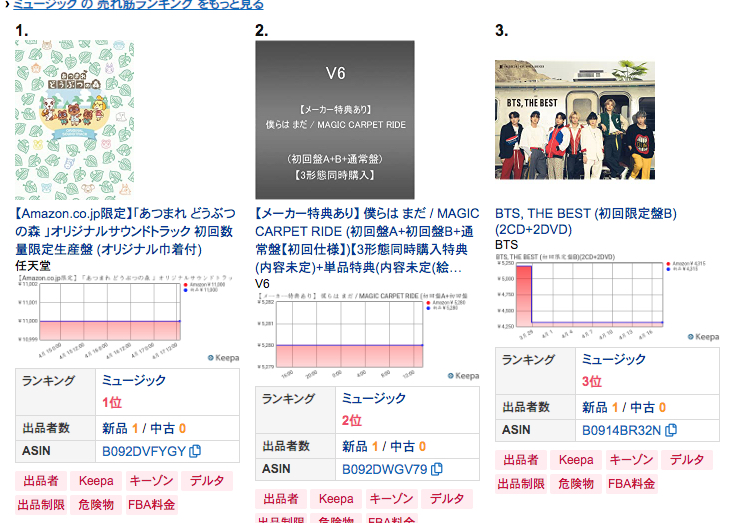
引用元:https://www.amazon.co.jp/ranking?
また、Amazonの「出品者一覧」には、
各出品者の在庫数、FBA出品の有無も表示してくれます。
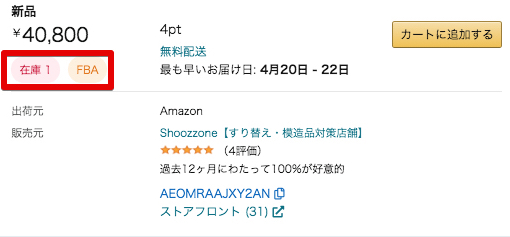
引用元:https://www.amazon.co.jp/
Keepaのグラフは、「Keepa無料版」の拡張機能を追加しても表示することができます。
しかし、Keepa無料版では「出品者一覧」に各出品者の在庫数を表示してくれません。
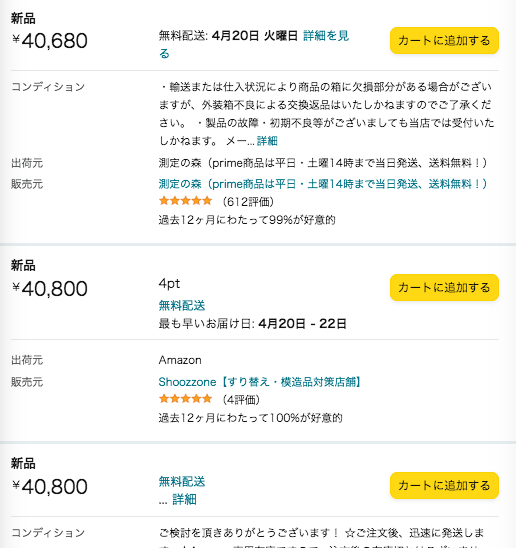
引用元:https://www.amazon.co.jp/Nintendo-Switch
また、現時点のAmazon「出品者一覧」の表示は、
出品者の商品説明を確認しないと、FBA出品者の判別がしにくくなっています。
この点だけを比較しても、Keepa無料版よりアマキパの方がリサーチしやすいと思います。
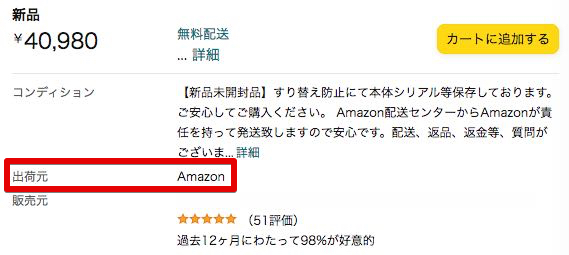
引用元:https://www.amazon.co.jp/Nintendo-Switch
アマキパの使い方
Google Chromeにアマキパの拡張機能を追加すると、
Chrome右上に葉っぱのアイコン![]() が追加されます。
が追加されます。
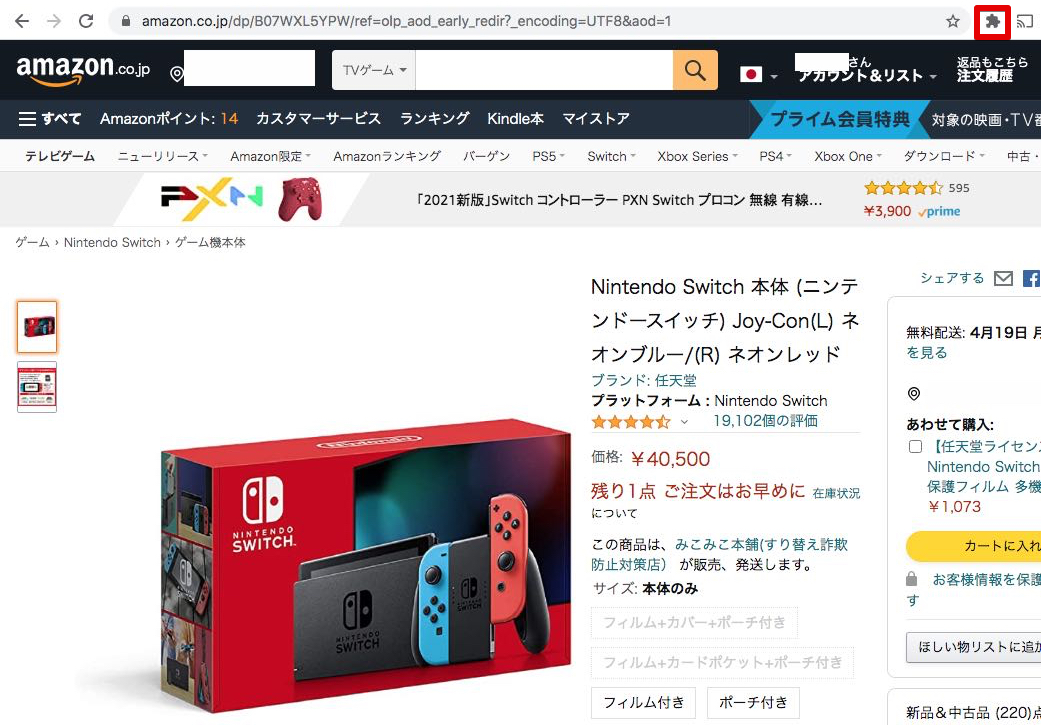
引用元:https://www.amazon.co.jp/
葉っぱのアイコン![]() をクリックすると、ポップアップが表示されますので、
をクリックすると、ポップアップが表示されますので、
![]() をクリックします。
をクリックします。
![]()
Chromeの右上にアマキパのアイコン![]() が表示されるようになります。
が表示されるようになります。
![]()
アマキパのアイコン![]() をクリックすると、アマキパの設定画面が表示されます。
をクリックすると、アマキパの設定画面が表示されます。
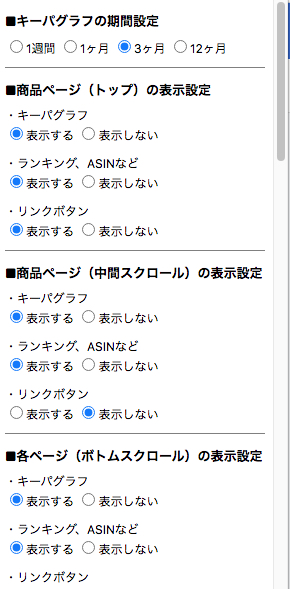
アマキパの設定
Keepaグラフ、ランキング・ASIN番号、各リンクなどの設定が可能です。
ほとんどの項目はデフォルトのままで特に変更する必要はないと思います。
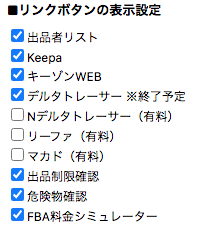
「キーパグラフの期間設定」の部分のみ、12ヶ月に変更することをオススメします。
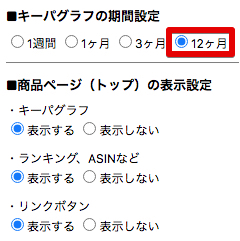
アマキパの機能
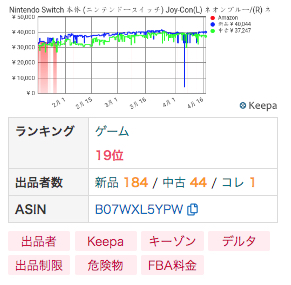
引用元:https://www.amazon.co.jp/
アマキパには主に以下の機能があります。
それぞれの機能を説明します。
- Keepaのグラフ表示
- Amazonランキング、コンディション別出品者数、ASIN番号表示
- 出品者一覧へのリンク、各出品者の在庫数、FBA出品者の表示
- Keepa、キーゾン、デルタトレーサーへのリンク
- 出品制限へのリンク
- 危険物へのリンク
- FBA料金シミュレータへのリンク
- セラーIDの表示、ストアフロントへのリンク
Keepaのグラフ表示
アマキパはAmazonの商品ページにKeepaのグラフを表示してくれます。

引用元:https://www.amazon.co.jp/
表示されたKeepaのグラフには、「Amazon本体」、「新品」、「中古」、
それぞれの価格の推移が表示されます。
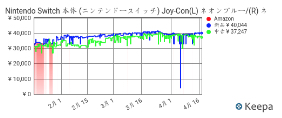
引用元:https://www.amazon.co.jp/
グラフをクリックすると、1週間、1ヶ月、3ヶ月、12ヶ月、
4つの期間のグラフがまとめて表示されます。
Keepaでは、同時に複数の期間のグラフを表示することはできないため、
期間別に価格の推移を比較することができるのは便利だと思います。
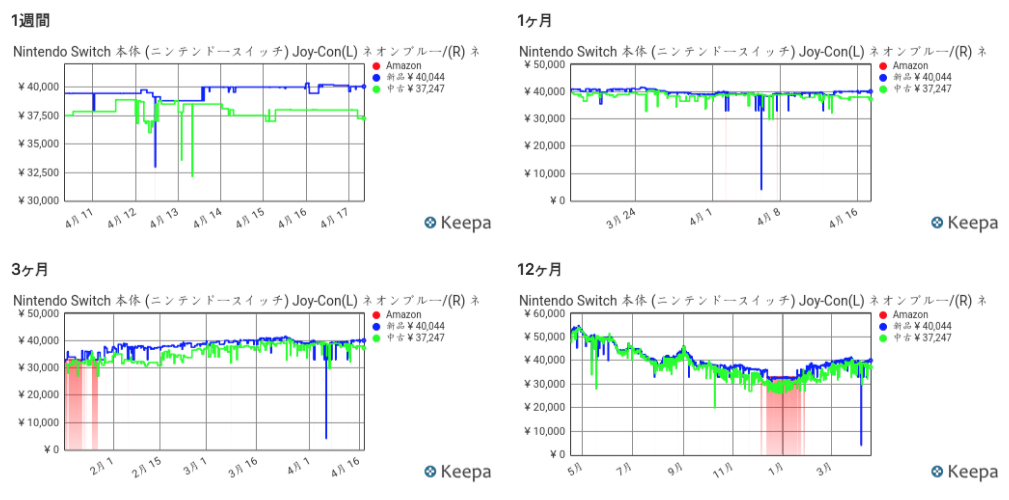
引用元:https://www.amazon.co.jp/
Amazonランキング・出品者数・ ASIN番号表示
アマキパは、Amazonのランキング、コンディション別の出品者数、
ASIN番号を表示してくれます。
AmazonのランキングやASIN番号は、商品ページのかなり下の方に表示されているため、
確認するためにはページをスクロールする必要があり少し面倒です。
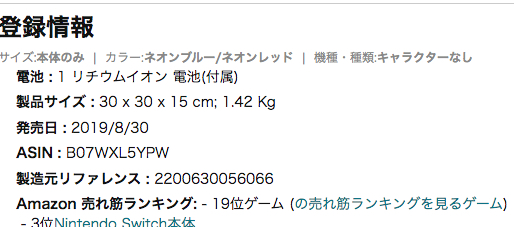
引用元:https://www.amazon.co.jp/
しかし、アマキパでは、
Keepaのグラフのすぐ下に、Amazonのランキング、出品者数が表示されるため、
いちいちページをスクロールする必要がありません。
ASIN番号はクリックするだけでコピーすることができます。
他のツールも併用してリサーチする場合には便利な機能です。

引用元:https://www.amazon.co.jp/
Amazon出品者一覧へのリンク・在庫数・FBA出品者の表示
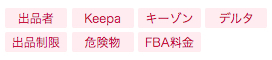
引用元:https://www.amazon.co.jp/
アマキパはワンクリックでAmazonの「出品者一覧」を表示することができます。
クリックすると別タブで「出品者一覧」のページが表示されます。
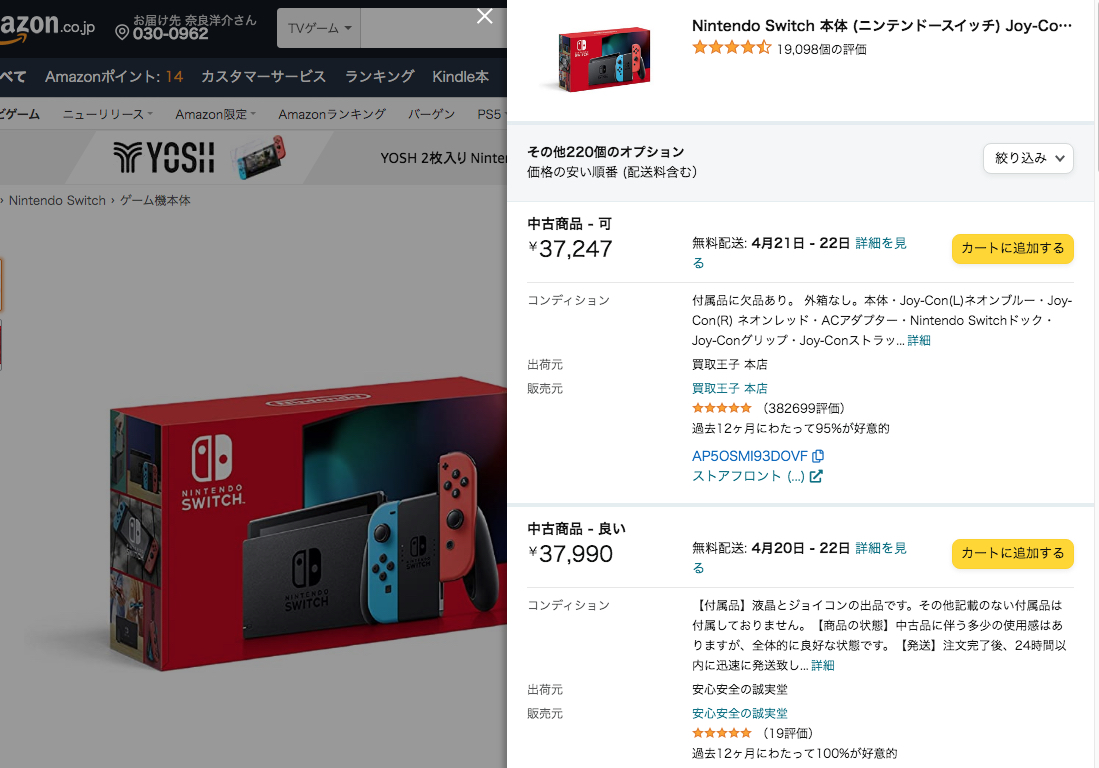
引用元:https://www.amazon.co.jp/
「出品者一覧」には、各出品者の在庫数だけでなく、FBA出品の有無も表示してくれます。
そのため、簡単にFBAの出品者を確認することができます。
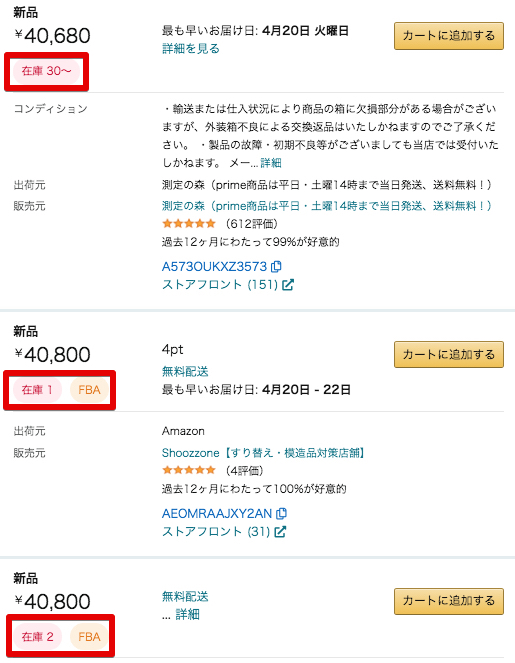
引用元:https://www.amazon.co.jp/Nintendo-Switch
Keepa・キーゾン・デルタトレーサーへのリンク
アマキパは、ワンクリックで「Keepa」、「キーゾン」、
「デルタトレーサー」のページを表示してくれます。
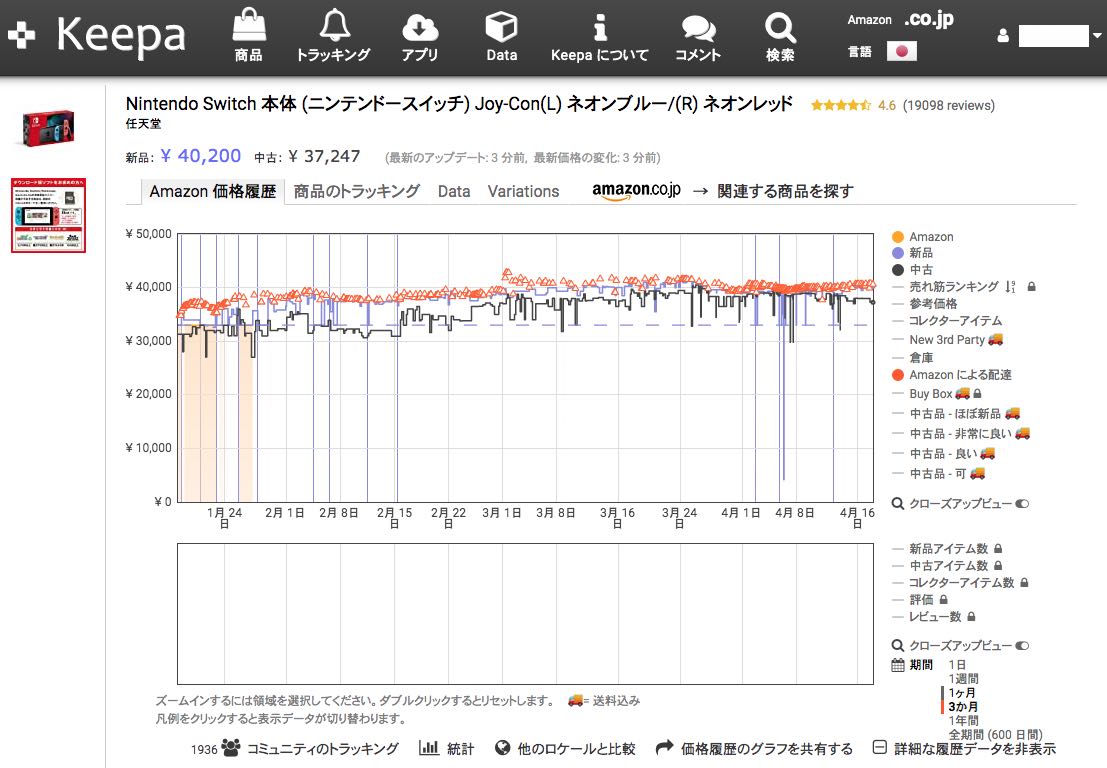
引用元:https://keepa.com/#!product/5-B07WXL5YPW
出品制限へのリンク
アマキパは、Amazonの出品制限もワンクリックで確認することができます。
表示されたページから、そのまま出品許可を申請することも可能です。
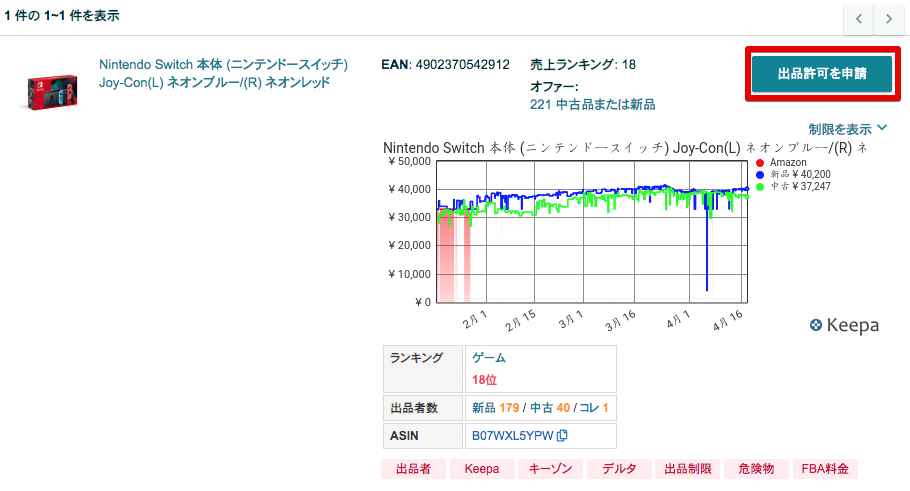
引用元:https://sellercentral.amazon.co.jp/product-search/search?q=B07WXL5YPW
危険物へのリンク
アマキパは、
ワンクリックでAmazonの「危険物確認ガイド」ページも表示することができます。
危険物確認ガイドページでは、その商品のASIN番号が自動的に入力され、
危険物に該当する商品かを確認することができます。
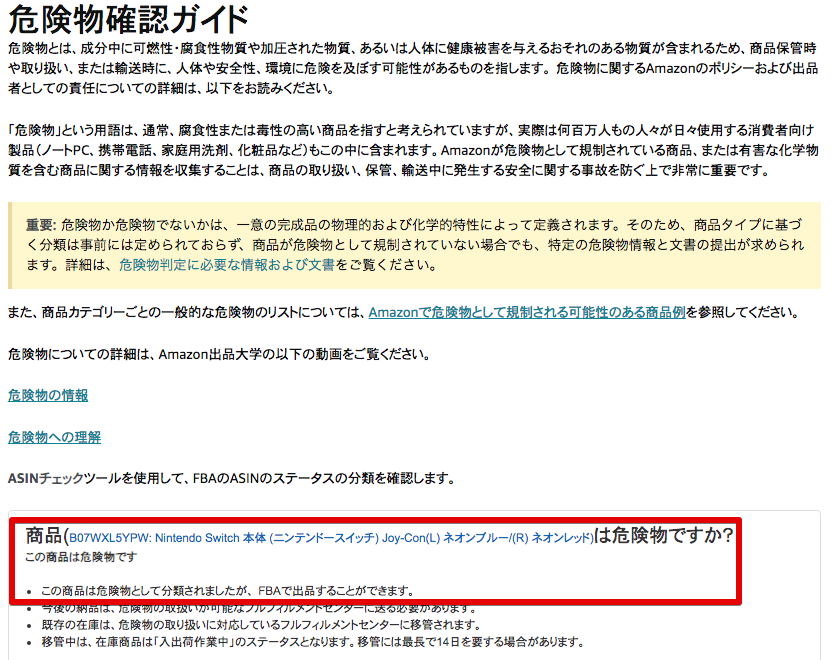
引用元:https://sellercentral.amazon.co.jp/gp/help/help.html?itemID=G201003400&language=ja_JP
リサーチ時に、危険物に該当する商品かワンクリックで確認することができるため、
とても便利な機能だと思います。
FBA料金シミュレータへのリンク
アマキパは、ワンクリックで「FBA料金シミュレータ」のページを表示することができます。
FBA料金シミュレータのページでは、その商品のASIN番号が自動で入力されます。
商品原価を入力するだけで、簡単に利益計算することができるためとても便利です。
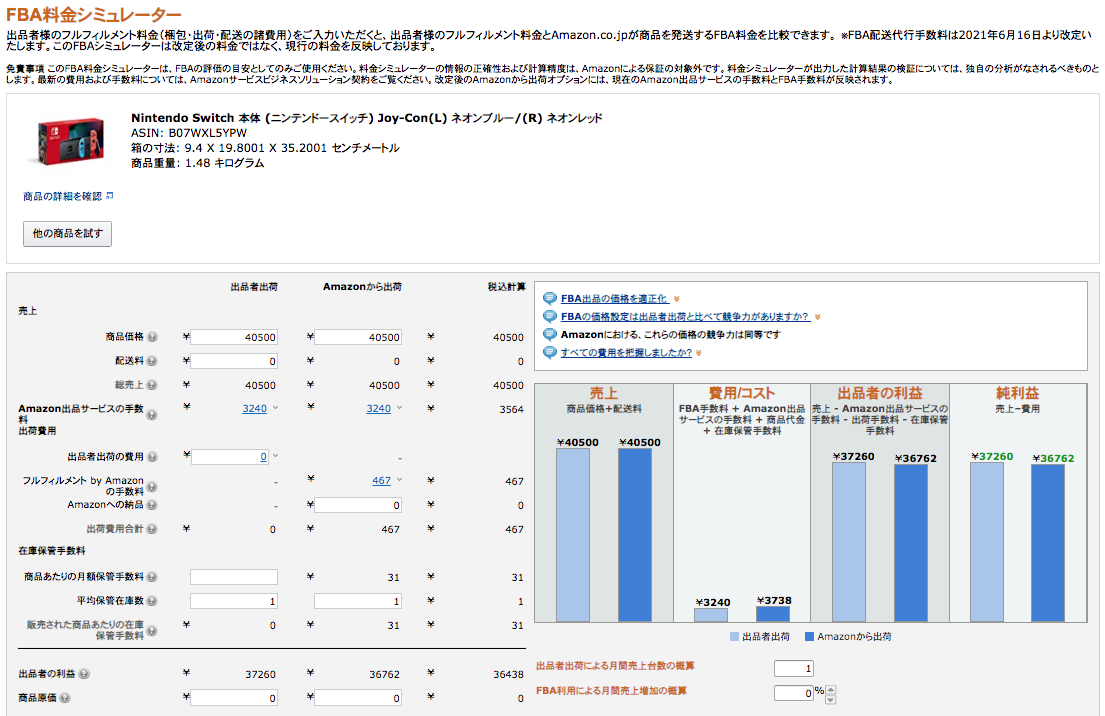
引用元:https://sellercentral-japan.amazon.com/fba/revenuecalculator/index?lang=ja_JP
セラーIDの表示・ストアフロントへのリンク
アマキパは、「出品者一覧」に各出品者の「セラーID」、
「ストアフロント」へのリンクを表示してくれます。
「セラーID」をクリックするとコピーすることができます。
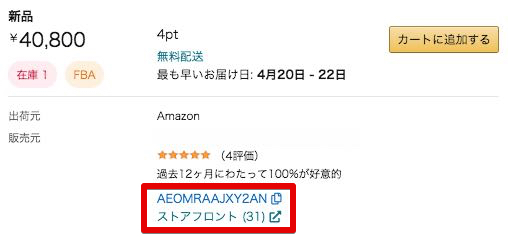
引用元:https://www.amazon.co.jp/dp/B07WXL5YPW/ref=olp_aod_early_redir?_encoding=UTF8&aod=1
「ストアフロント」をクリックすると、別タブでストアフロントが表示され、
その出品者の出品商品一覧を表示することができます。
セラーリサーチをする場合にとても便利な機能です。
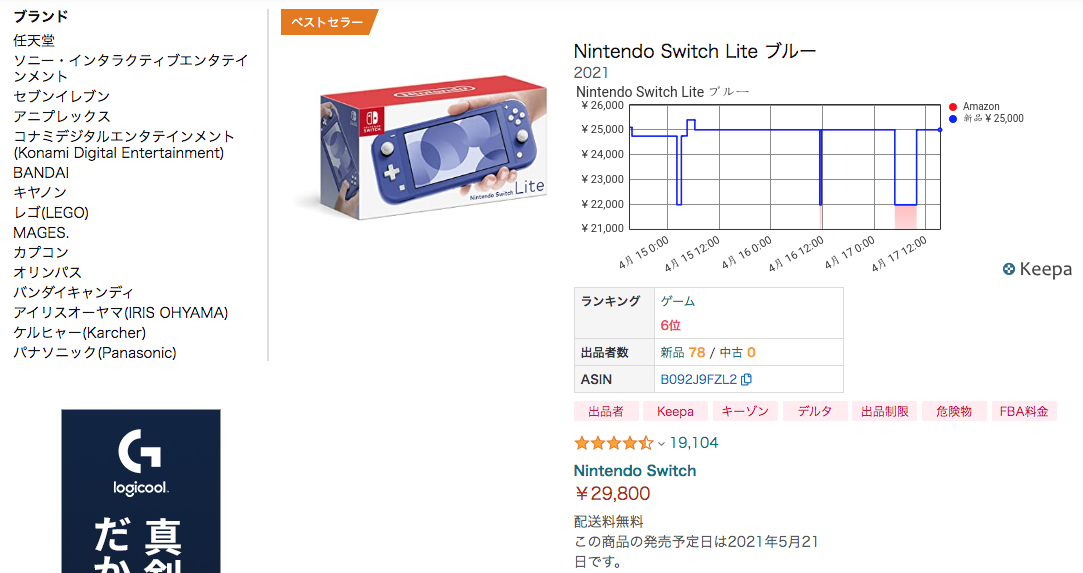
引用元:https://www.amazon.co.jp/s?me=AEOMRAAJXY2AN&marketplaceID=A1VC38T7YXB528
セラーの出品商品一覧から、
任意の商品をクリックして商品ページを表示させることができます。
ただし、この場合に表示される価格は、カート価格ではなく、
この出品者の出品価格なので注意が必要です。
下の画像で表示されている価格は、カート価格ではなく、この出品者の出品価格になります。
「セラー固定表示の解除」をクリックすることで、
この商品の「カート価格」を確認することができます。

引用元:https://www.amazon.co.jp/Nintendo-Switch
「セラー固定表示」が解除され、この商品のカート価格が表示されました。

引用元:https://www.amazon.co.jp/Nintendo-Switch
アマキパをKeepaの代替として利用する方法
アマキパは多機能のため、上手く利用すれば、無料のせどりツールにも関わらず、
大幅にリサーチの効率化を計ることが可能だと思います。
Keepaでは、商品にカーソルをオンマウスした場合に、
ポップアップでグラフが表示されるように設定できます。
しかし、検索結果に表示された商品全てにグラフを表示することはできません。
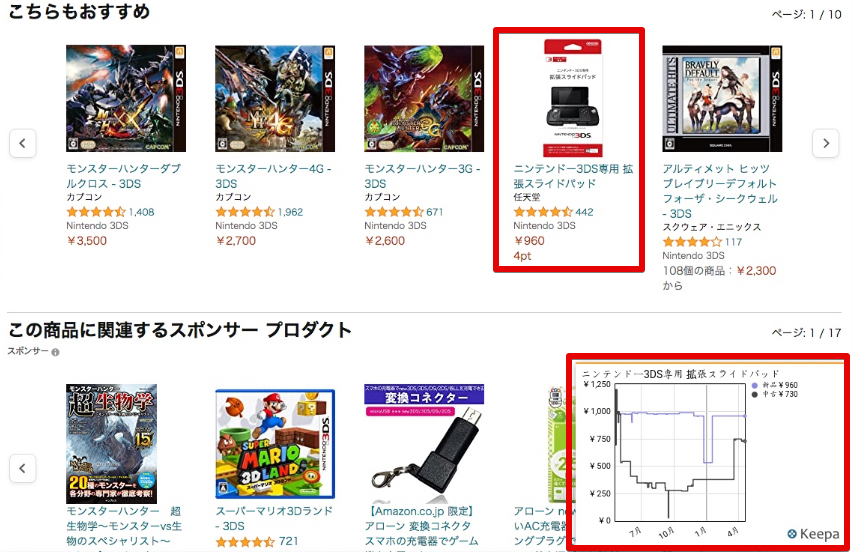
引用元:https://www.amazon.co.jp/
それに対して、アマキパは検索結果の全ての商品にグラフが表示されるだけでなく、
商品ページの下部に表示される、「こちらもおすすめ」の部分や、
「この商品に関するスポンサープロダクト」の部分にも、
Keepaのグラフを表示することができます。
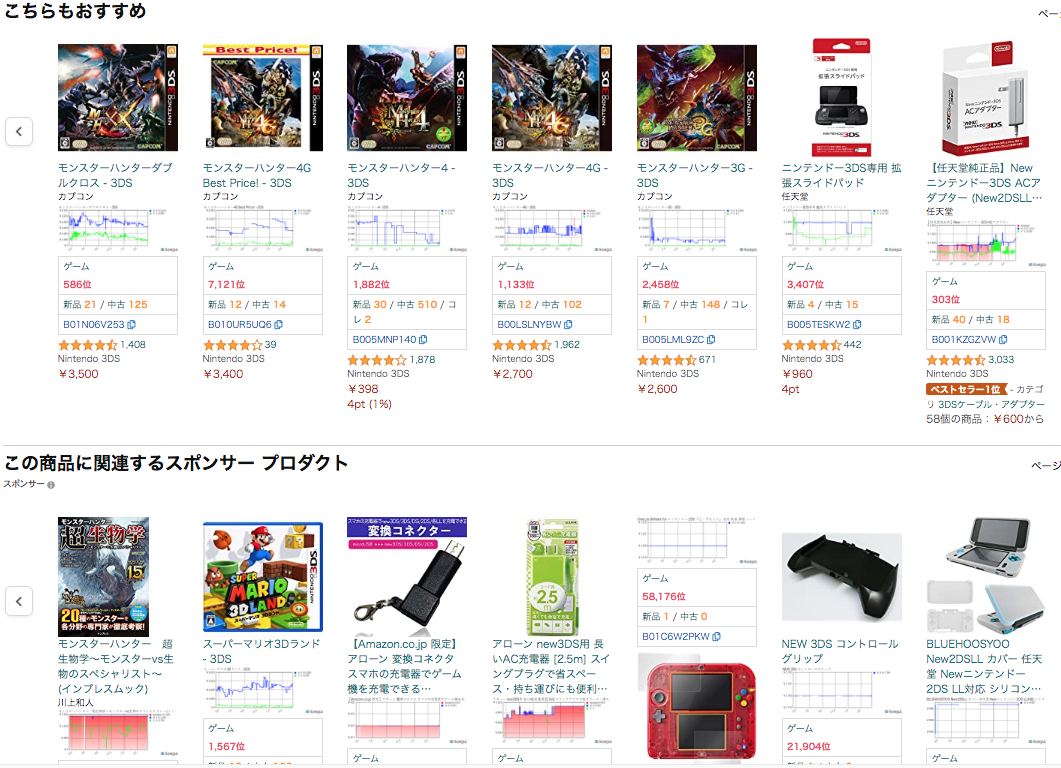
引用元:https://www.amazon.co.jp/
そのため、検索結果からリサーチする場合や、派生してリサーチしたい場合などには、
リサーチの効率化を計ることができます。
基本的には、Amazon本体が在庫切れになった時に、
価格の上昇が大きい商品をリサーチするのが良いと思います。
例えば、下の画像で赤で囲った商品。
Amazon本体が在庫切れになった時の価格の上昇が大きいことが分かります。
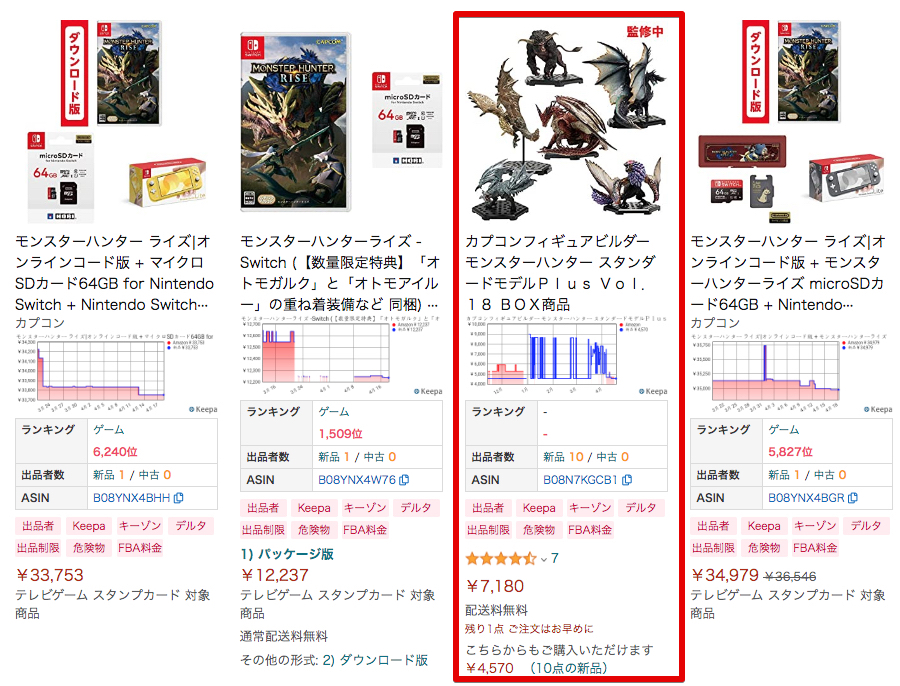
引用元:https://www.amazon.co.jp/
グラフの部分をクリックすると、4つの期間の価格の推移を確認することができます。
この商品はAmazonが在庫切れになる度に、価格が上昇していることが分かります。
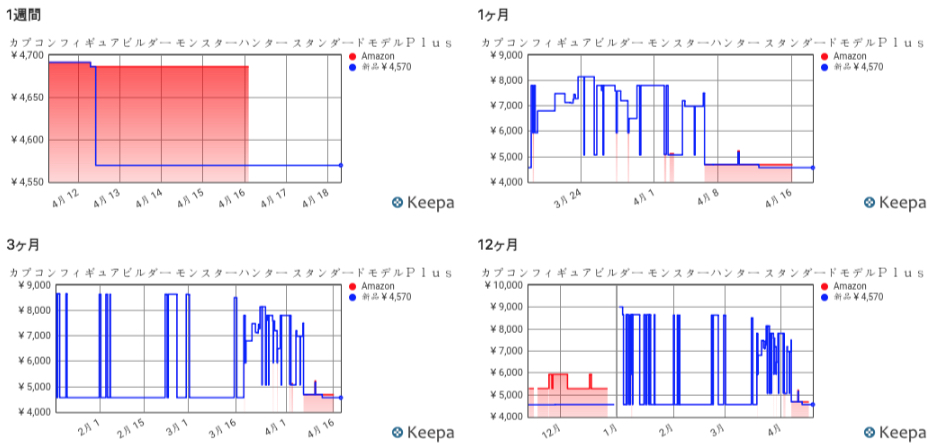
引用元:https://keepa.com/#!language/5
Keepaでは複数の期間のグラフを同時に表示することはできません。
アマキパでは複数の期間で価格の推移を比較することができるので、
とても便利だと思います。
価格の推移以外にも、検索結果に出品者数も表示されているため、
ライバル数もすぐにチェックすることができます。
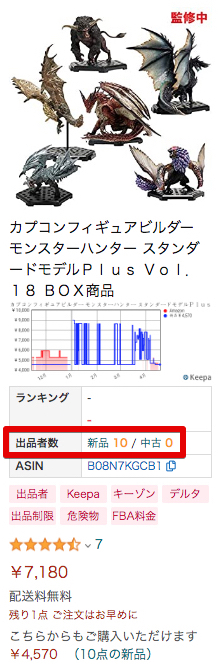
引用元:https://www.amazon.co.jp/
各出品者の在庫数を確認して、最安値の出品者の在庫数が少なく、
第2位の出品者との価格差が大きい場合には、刈り取って再出品することも可能ですね。
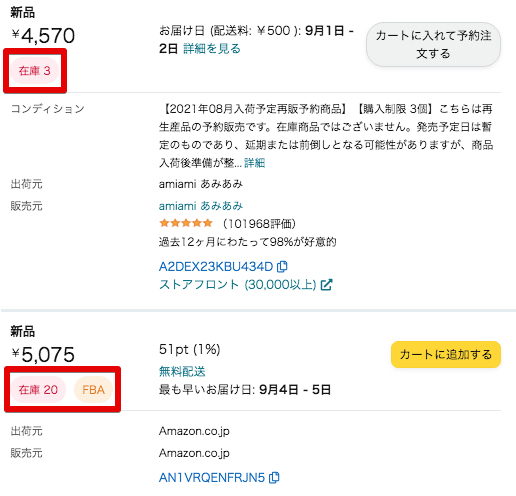
引用元:https://www.amazon.co.jp/
Keepa有料版を利用している人なら、
Keepaのグラフでランキングの推移もチェックすることで、
売れる確率の高い商品を仕入れやすくなります。
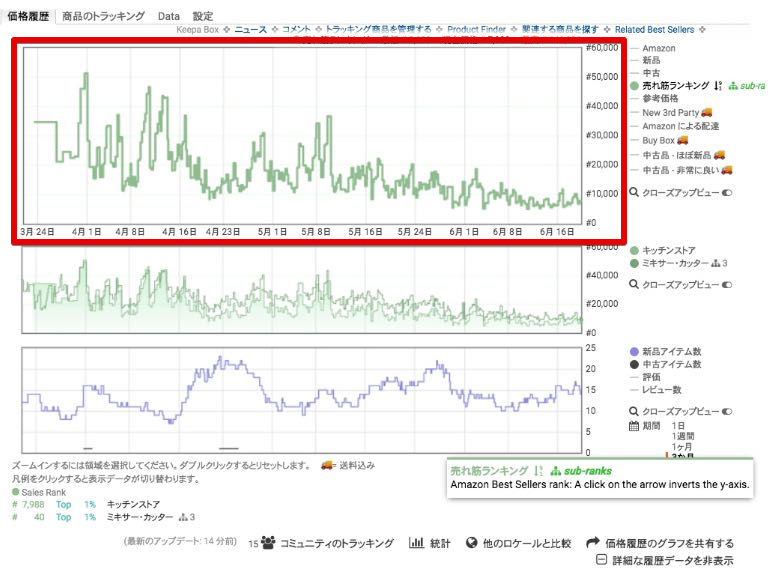
引用元:https://keepa.com/#!product/5-B078H85FD4
まとめ
アマキパは、Amazonの商品ページや「こちらもおすすめ」などの関連商品や、
検索結果にもKeepaのグラフ、ランキング、出品者数を表示することができます。
「出品者一覧」では、Keepa無料版では表示してくれない、
各出品者の在庫数も表示してくれます。
アマキパを上手く利用すれば、
Keepaだけを利用した場合よりもリサーチの効率化が可能になると思います。
アマキパは全ての機能が無料で利用可能です。
せどり初心者、せどりツールに経費を掛けたくない皆さんも、
この機会にアマキパを試してみてはいかがでしょうか。


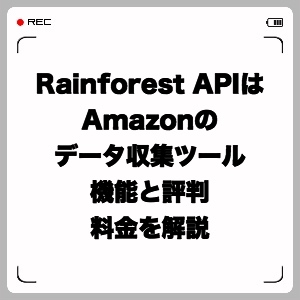




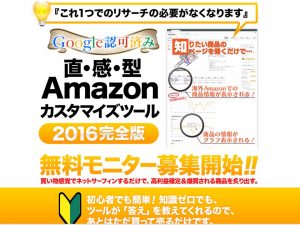
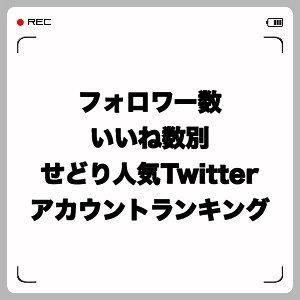
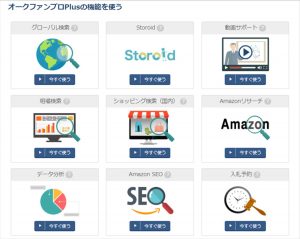
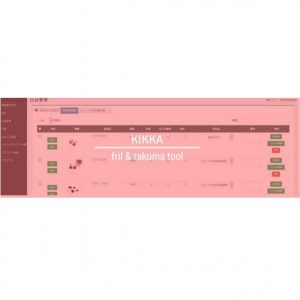

コメント